Tecnobits - 校园指南 - 如何在 Microsoft Word 中复制和粘贴文本?
在当今的技术环境中,复制和粘贴文本的能力已成为最基本和有用的技能之一 对于用户 de 微软Word。创建文档时,复制和粘贴文本的过程可以避免重写重复内容或将其重新定位到文档的不同部分,从而节省时间并提高效率。在本文中,我们将详细探讨如何在 Microsoft Word 中正确复制和粘贴文本,从而为充分利用该程序的这一基本功能提供必要的指导。
1. Microsoft Word中的复制和粘贴功能介绍
Microsoft Word 中的复制和粘贴功能是简化文档编辑和创建过程的重要工具。这些功能允许您从一个位置选择和复制文本、图像或图形元素,然后将它们移动到另一个位置,从而无需手动重写或重新创建内容。
要使用这些功能,我们只需选择要复制的内容,无论是文本、图像还是任何其他元素。选择后,我们可以右键单击并选择“复制”选项,或者使用快捷方式 Ctrl键盘 + C. 随后,我们必须将自己定位在要粘贴内容的位置,然后再次右键单击,选择“粘贴”选项或使用键盘快捷键 Ctrl + V。
值得一提的是,在 Microsoft Word 中使用复制和粘贴功能时,大多数情况下文本和图形元素的格式都会保持不变。但是,在某些特定情况下,格式可能会略有修改或无法正确复制。为了解决这个问题,建议使用“选择性粘贴”选项,该选项允许您选择我们要应用于要粘贴的内容的特定格式。
2. 在 Microsoft Word 中复制和粘贴文本的基本步骤
要在 Microsoft Word 中复制和粘贴文本,您需要执行一系列基本步骤。下面,我将详细解释每一个:
1. 选择要复制的文本。为此,请将光标放在文本的开头,然后按住鼠标左键将其拖动到末尾。或者,您可以单击文本的开头,按住 Shift 键,然后单击文本的末尾以选择整个块。
2. 选择文本后,在所选文本内右键单击,然后从上下文菜单中选择“复制”选项。您还可以使用键盘快捷键 Ctrl + C 复制选定的文本。
3. 现在,要粘贴复制的文本,请将光标移动到要粘贴的位置 Word文档。右键单击并从上下文菜单中选择“粘贴”选项。您还可以使用键盘快捷键 Ctrl + V。复制的文本将插入到所选位置。
3. 使用 Microsoft Word 剪贴板复制和粘贴文本
Microsoft Word剪贴板是一个非常有用的工具,可以让我们快速轻松地复制和粘贴文本。如果您正在处理文档并需要在不同部分使用文本片段,剪贴板将使该过程变得更容易。
要使用 Word 剪贴板复制文本,只需 你必须选择 您要复制的文本,然后单击按钮 复制 en 工具栏。您还可以使用键盘快捷键 按Ctrl + C。复制的文本将存储在剪贴板上,直到您决定将其粘贴到其他地方。
要粘贴复制的文本,只需将光标放在您想要它出现的位置,然后单击 抓 在工具栏中。您还可以使用键盘快捷键 按Ctrl + V。文本将被插入到文档中的该位置。此外,剪贴板允许您以不同格式粘贴复制的文本,例如纯文本、HTML,甚至作为图像。
4. 在 Microsoft Word 的同一文档中复制和粘贴文本
在 Microsoft Word 中,有一种快速简便的方法可以在同一文档中复制和粘贴文本。当您需要移动或复制内容而无需打开多个窗口或文档时,这非常有用。以下是执行此任务的步骤 有效率的 并且没有并发症:
首先,打开要复制并粘贴文本的文档。
选择您要复制的文本。您可以通过按住鼠标左键并将光标拖动到文本上来完成此操作,也可以使用“Ctrl”+“A”键选择文档的全部内容。
选择文本后,右键单击它并选择“复制”选项。您还可以使用键盘快捷键“Ctrl”+“C”。
现在,转到同一文档中要粘贴复制内容的位置。
右键单击所选位置并选择“粘贴”选项。您还可以使用键盘快捷键“Ctrl”+“V”。
独家内容 - 点击这里 如何在 Facebook 上寻找好友就是这样!复制的文本将粘贴到同一文档中的新位置。请务必注意,文本的格式和样式也将被复制和粘贴,因此请务必根据需要检查和调整格式。
Microsoft Word 中同一文档中的这种复制和粘贴功能可以在移动或复制内容时节省您的时间和精力。您可以使用它更有效地组织和重新组织文档,而无需打开多个窗口或使用外部文件。尝试这些步骤,享受在 Microsoft Word 中更轻松地处理文档的方法。
5. 如何在Microsoft Word中的不同文档之间复制和粘贴文本
解决Microsoft Word中不同文档之间复制和粘贴文本的问题非常简单。接下来我们就为大家带来指导 步步 这样您就可以快速有效地执行此任务:
1. 在 Microsoft Word 中打开原始文档和目标文档。确保在同一个 Word 窗口中打开两个文档。
2. 选择要复制的文本。单击并将光标拖动到要复制的文本上。如果您愿意,您可以选择单个单词、多个单词,甚至整个文档。
3. 复制所选文字。选择文本后,只需同时按“Ctrl”和“C”键即可将文本复制到剪贴板。
6. 在 Microsoft Word 中复制和粘贴文本时保持格式
如果您是 Microsoft Word 用户,您可能遇到过从各种来源复制和粘贴文本的情况,这样,格式就会变得混乱。幸运的是,有多种方法可以在复制和粘贴时保持格式 Word文本,从而避免每次复制内容时都需要手动格式化。
一种选择是使用“选择性粘贴”命令。首先,复制要粘贴的文本,然后在 Word 中选择要粘贴的位置。接下来,转到工具栏中的“主页”选项卡,然后单击“选择性粘贴”图标(它看起来像一个剪贴板,旁边有一个“W”)。这将打开一个对话框,您可以在其中选择粘贴文本的方式。最推荐“保留源格式”选项,因为它将保留文本的原始格式,在粘贴时不会被修改。
另一个有用的替代方法是使用键盘快捷键“Ctrl + Shift + V”。这将直接打开上述“选择性粘贴”对话框,允许您选择如何粘贴文本而不修改其原始格式。如果您需要经常将文本复制并粘贴到 Word 中,此快捷方式尤其方便。
7. Microsoft Word 中的高级复制和粘贴选项
Microsoft Word 最强大的功能之一是其高级复制和粘贴功能。这些选项允许您自定义和控制将项目复制和粘贴到文档中的方式。接下来,我们将向您展示如何访问这些选项以及如何使用它们 有效.
要访问高级复制和粘贴选项,您必须转到 Word 功能区中的“主页”选项卡。到达那里后,单击剪贴板组中的“粘贴选项”按钮。将打开一个弹出窗口,其中包含各种设置,您可以根据需要进行调整。
一些更有用的选项包括“保留原始格式”,它在保留原始格式的同时复制和粘贴文本,以及“仅文本”,它删除任何格式并仅粘贴纯文本内容。此外,您可以使用“合并目标格式”和“仅保留源文本”选项在复制和粘贴时组合不同的文本格式。当处理包含复杂格式的文档时,这些选项特别有用。
8. 如何在 Microsoft Word 中复制和粘贴带有条件格式的文本
Microsoft Word 最有用的功能之一是能够使用条件格式复制和粘贴文本。当您需要将信息从文档的一个部分传输到另一部分,同时保持原始格式时,此功能特别有用。下面,我们将向您展示如何快速轻松地执行此任务的分步教程。
要在 Microsoft Word 中复制并粘贴具有条件格式的文本,请按照下列步骤操作:
按住 键选择要复制的文本 按Ctrl 在键盘上单击所需的文本。
选择文本后,右键单击并选择选项 复制 从下拉菜单中。
现在,转到要粘贴文本的位置,然后再次右键单击。然后选择选项 粘贴格式或保留源格式 根据您的喜好。
就是这样!您现在已将条件格式文本复制并粘贴到 Microsoft Word 中。此方法也适用于将条件格式复制并粘贴到文档中的表格和图表中。在 Word 中传输信息时,遵循这些简单的步骤可以节省时间。
独家内容 - 点击这里 如何在速卖通上获取免费物品?9. 在 Microsoft Word 中复制和粘贴文本以及图像
要在 Microsoft Word 中复制和粘贴文本以及图像,您可以按照以下简单步骤操作:
1. 选择要复制的文本,可以通过将光标拖动到文本上或使用 Ctrl + A 键选择整个文档来完成此操作。如果您只想复制文本的一部分,请通过单击并将光标拖动到所需部分来选择它。
2. 选择文本后,右键单击并从下拉菜单中选择“复制”,或使用 Ctrl + C 键将文本复制到剪贴板。
3. 接下来,将光标置于要粘贴文本的位置并右键单击。从下拉菜单中选择“粘贴”或使用 Ctrl + V 键将复制的文本粘贴到 Word 文档中。文本将粘贴到当前光标位置。
10.解决在Microsoft Word中复制和粘贴文本时的常见问题
如果您在 Microsoft Word 中复制和粘贴文本时遇到问题,请不要担心,您来对地方了。在本文中,我们将为您提供在 Word 中执行此任务时可能遇到的常见问题的解决方案。请按照以下步骤解决您可能遇到的任何问题。
1. 检查文本格式:有时复制粘贴时,文本格式可能会发生变化。如果发生这种情况,请选择复制的文本并使用 Word 中的“粘贴而不设置格式”选项,以确保其适合文档的格式。
选择复制的文本。
右键单击并从下拉菜单中选择“粘贴纯文本”。
2.使用Office剪贴板:Office剪贴板是一个出色的管理工具 并解决问题 al 在word中复制粘贴。请按照以下步骤访问它:
单击 Word 功能区上的“主页”选项卡。
查找“剪贴板”组。
单击“剪贴板”图标将其打开并访问选项。
3. 检查粘贴选项:Word 提供了不同的粘贴选项以满足您的需要。如果遇到问题,您可能需要调整这些选项。按着这些次序:
单击 Word 功能区上的“文件”选项卡。
从菜单中选择“选项”。
在选项窗口中,选择“高级”。
向下滚动到“剪切、复制和粘贴”部分。
根据您的喜好和需求调整选项。
11. 如何在 Microsoft Word 中从外部应用程序复制和粘贴文本
在 Microsoft Word 中工作时,通常需要从其他外部应用程序(例如 Web 浏览器、电子邮件程序或 PDF 文档)复制和粘贴文本。接下来,我们将向您展示如何快速轻松地执行此任务。
1. 从外部应用程序复制并粘贴文本:
首先,选择要复制到外部应用程序的文本。要选择文本,请单击并将光标拖到其上。
然后按按键 按Ctrl + C 在键盘上复制选定的文本。
现在,打开 Microsoft Word 文档并将光标置于要粘贴复制文本的位置。
要粘贴文本,请按 键 按Ctrl + V 在键盘上。
2. 复制并粘贴格式化文本:
如果您想在粘贴到 Microsoft Word 时保留原始文本的格式,可以使用 专用胶水.
要访问此选项,请右键单击要粘贴文本的位置并选择该选项 专用胶水 在下拉菜单中。
在出现的对话框中,选择选项 保持原始格式 o 连接目标格式,具体取决于您的偏好。
点击按钮 OK 以选择的格式粘贴文本。
3. 解决问题:
在某些情况下,复制文本的格式可能无法正确粘贴到 Microsoft Word 中。如果发生这种情况,您可以尝试粘贴文本,例如 纯文本 使用选项 仅粘贴文本 在粘贴菜单中。
此外,如果复制的文本包含图像或表格,您可能需要进行进一步调整,以便它们在 Word 文档中正确显示。
请记住,您还可以使用键盘快捷键在 Word 中复制和粘贴文本,例如 按Ctrl + X 剪切文本并 Ctrl + Shift + V. 粘贴它而不格式化。
12. 使用键盘快捷键在 Microsoft Word 中复制和粘贴文本
您可以使用多种组合键作为键盘快捷键在 Microsoft Word 中复制和粘贴文本,这样无需使用鼠标即可节省时间。以下是一些最有用的快捷键:
1. 复制文本:要复制一段文本,请选择要复制的文本,然后按 Ctrl + C 组合键。您也可以使用鼠标右键并从下拉菜单中选择“复制”选项。 。
2. 粘贴文本:复制文本后,将光标放在要粘贴的位置,然后按 Ctrl + V 组合键。您也可以使用鼠标右键,然后从下拉菜单中选择“粘贴”选项。
独家内容 - 点击这里 SAMP 的 RP 昵称生成器3. 剪切文本:如果要将一段文本从一个位置移动到另一个位置,请选择要剪切的文本,然后按 Ctrl + X 组合键,这将删除原始文本并将其放置在剪贴板上。然后,您可以使用 Ctrl + V 键盘快捷键将其粘贴到所需位置。
请记住,这些键盘快捷键适用于 Microsoft Word,但也可用于许多其他文本编辑程序。经常使用它们将帮助您加快工作速度并提高工作效率。另外,请记住,这些快捷方式可能会根据您使用的 Microsoft Word 版本的不同而略有不同,因此我们建议您查阅 Microsoft 官方文档以获取最新信息。
13. 将文本从网络复制并粘贴到 Microsoft Word 中
将文本从 Web 复制并粘贴到 Microsoft Word 中时,请务必遵循几个步骤,以确保正确粘贴信息并保持原始格式。以下是您应遵循的步骤:
步骤1: 打开网络浏览器并找到您要复制的文本。用光标突出显示文本并右键单击。从下拉菜单中选择“复制”选项。
步骤2: 打开 Microsoft Word 并创建一个新的空白文档。右键单击编辑区域,然后从下拉菜单中选择“粘贴”选项。或者,您可以使用键盘快捷键 Ctrl+V 粘贴文本。
步骤3: 将文本粘贴到 Word 文档后,您可能需要进行一些调整以保持原始格式。您可以使用 Word 的格式设置工具根据需要更改字体、文本大小、颜色和其他格式设置方面的内容。
14. 关于 Microsoft Word 中复制和粘贴功能的最终想法
这对于确保有效使用该工具非常重要。以下是使用此功能时需要记住的一些提示和建议:
1.检查源格式:在Word中复制和粘贴文本或元素之前,必须检查源格式。确保源文档中的文本组织和格式正确。这将避免粘贴到 Word 时最终格式不一致。
2. 使用特殊粘贴选项:Word 提供特殊粘贴选项,允许您控制内容的复制和粘贴方式。粘贴时,使用选项菜单中的“选择性粘贴”命令选择要使用的格式类型。如果您要从其他来源(例如网页或文本编辑程序)复制内容,这尤其有用。
3. 检查并更正最终格式:将内容粘贴到 Word 中后,仔细检查最终格式。检查标题、段落、表格和其他元素是否正确对齐和格式化。如果出现不一致的情况,请使用 Word 的格式设置工具根据需要调整和更正文本。
通过遵循这些最终注意事项,您将能够使用 Microsoft Word 中的复制和粘贴功能 有效方式 并在最终格式中获得一致的结果。粘贴内容后请务必记住检查并更正格式,以确保 Word 文档中的专业演示。 [结尾
简而言之,在 Microsoft Word 中复制和粘贴文本是一项基本但重要的功能,它使该文字处理程序的工作变得更加容易。无论是复制段落、将片段移动到不同位置,还是仅仅通过不必重新输入某些信息来节省时间,正确使用复制和粘贴工具都可以显着提高管理效率 Word文档.
通过掌握不同的复制和粘贴选项,例如复制格式、粘贴纯文本、使用剪贴板或简单的拖放,用户可以简化工作流程并更准确、更快速地完成任务。此外,还可以使用组合键来更高效地进行这些操作,节省时间和精力。
与任何技术任务一样,了解该工具提供的功能和选项以充分发挥其潜力至关重要。 Microsoft Word 提供了多种复制和粘贴文本的方法,所有这些方法都是为了满足用户的个人需求和偏好而设计的。
简而言之,学习如何在 Microsoft Word 中有效地复制和粘贴文本对于任何专业人士或学生来说都是一项非常有价值的技能。通过实践和了解不同可用选项,用户可以优化其工作流程并简化 Word 文档的创建和编辑。因此,请毫不犹豫地探索、实验和发现该工具为您提供的多种可能性,并提高您在办公室或办公室的工作效率。 在你的项目中 学者。
塞巴斯蒂安维达尔我是 Sebastián Vidal,一位热衷于技术和 DIY 的计算机工程师。此外,我是 tecnobits.com,我在其中分享教程,以使每个人都更容易访问和理解技术。